Vedno vklopljen zaslon je nedvomno ena največjih novosti v letošnjem letu iPhone 14 Pro poravnaj. Medtem ko se Apple morda zdi malo pozen za zabavo, glede na to, da je bila to osnovna funkcija mnogih Androidov pametne telefone že leta, iPhone 14 Pro orje ledino z bogatim in barvitim zaslonom, kakršnega še nismo videli prej. Namesto osnovnega monokromatskega zaslona drugih pametnih telefonov iPhone 14 Pro predstavlja tisto, kar je v bistvu zatemnjena različica običajnega zaklenjenega zaslona, skupaj s tehnikami barvnega preslikave, da vaše fotografije za ozadje ostanejo videti Super.
Vsebina
- Kako spremeniti svoj vedno vklopljen zaslon v črno in odstraniti ozadje
- Kako skriti obvestila na vedno vklopljenem zaslonu
Priporočeni videoposnetki
enostavno
5 minut
An iPhone 14 Pro ali iPhone 14 Pro Max
iOS 16.2 ali novejši
Kljub temu vedno vklopljen zaslon iPhona 14 Pro ni za vsakogar. Apple vam je to dovolil popolnoma onemogočite svoj vedno vklopljen zaslon odkar je bil iPhone 14 Pro prvič izdan, vendar je bila to izbira vse ali nič. Bilo je super za ljudi, ki so se želeli vrniti na stara pota in se v celoti izogniti vedno prikazanemu zaslonu, a mnogi ljudem je všeč zamisel o bolj minimalističnem dizajnu vedno vklopljenega zaslona, ki ga najdemo pri mnogih Applovih tekmecih pametni telefoni. Na srečo je Apple v iOS 16.2 uvedel več prilagodljivosti za prilagajanje vedno vklopljenega zaslona na

Kako spremeniti svoj vedno vklopljen zaslon v črno in odstraniti ozadje
Prva od teh novih možnosti vam omogoča, da v celoti skrijete ozadje, ko zaslon preklopi v način spanja. Rezultat bo ravno črno ozadje, ki ne prikazuje nič drugega kot zatemnjeno različico ure in vseh drugih pripomočkov, ki ste jih dodali na zaklenjeni zaslon.
Upoštevajte, da to ni nujno črno-bel pogled. Medtem ko je privzeta barva ure bela, jo lahko kadar koli spremenite prilagajanje zaklenjenega zaslona; ura bo prikazana v kateri koli barvi, ki ste jo izbrali za trenutni zaklenjeni zaslon, pri čemer se bodo temnejše barve samodejno osvetlile in se prikazale na črnem ozadju.
Korak 1: Odprite nastavitve aplikacijo na vašem iPhoneu.

2. korak: Izberite Zaslon in svetlost.
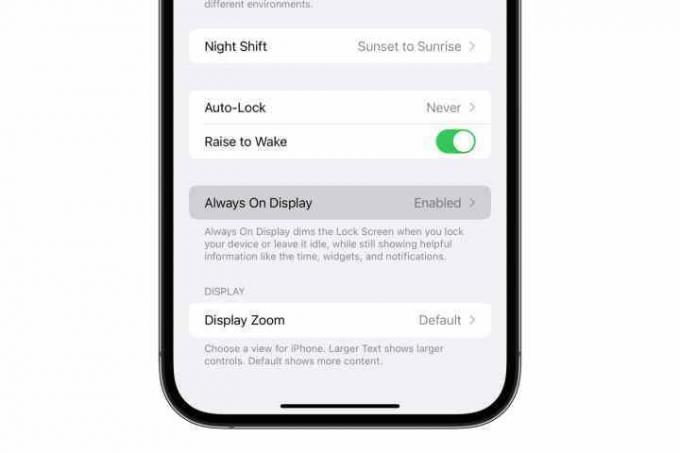
Povezano
- Jezen bom, če iPhone 15 Pro ne bo dobil te funkcije
- Kako zdaj prenesti iOS 17 beta na svoj iPhone
- Applov najnovejši iPhone SE je lahko vaš že danes za 149 USD
3. korak: Pomaknite se navzdol in izberite Vedno na zaslonu.

4. korak: Izberite preklopno stikalo poleg Pokaži ozadje da ga izklopite.

Kako skriti obvestila na vedno vklopljenem zaslonu
Če želite resnično minimalističen vedno vklopljen zaslon, je izklop ozadja le polovica bitke. Prav tako boste morali onemogočiti obvestila. V nasprotnem primeru bo vaš zaslon še vedno zasvetil in prikazal ozadje vsakič, ko bo prišlo do novega obvestila.
Korak 1: Odprite nastavitve aplikacijo na vašem iPhoneu.
2. korak: Izberite Zaslon in svetlost.
3. korak: Pomaknite se navzdol in izberite Vedno na zaslonu.
4. korak: Izberite preklopno stikalo poleg Prikaži obvestila da ga izklopite.
Možnosti za onemogočanje ozadja vedno vklopljenega zaslona in obvestil v iPhonu 14 Pro niso povezane drug drugemu na kakršen koli način, tako da se lahko odločite za uporabo enega ali obeh glede na vaše osebne želje nastavitve. Če onemogočite ozadje in obvestila, boste imeli vedno vklopljen zaslon, ki prikazuje samo čas in ne glede na pripomočke, ki jih izberete, in ne bo zasvetil sam, razen če se ga dotaknete ali dvignete iPhone. Po drugi strani pa boste morda želeli pustiti omogočeno ozadje za lepši videz, vendar pustite izklopljena obvestila, da bo vaš vedno vključen zaslon ostal tih in brez motenj.
Seveda še lahko popolnoma izklopite vedno vklopljen zaslon, v tem primeru bo vaš iPhone 14 Pro deloval kot kateri koli drug model iPhone in popolnoma zatemnil, ko je zaslon izklopljen.
Priporočila urednikov
- IPhone je bil na dražbi pravkar prodan za noro vsoto
- Kako se znebiti Apple ID-ja nekoga drugega na vašem iPhoneu
- Ta zložljivi telefon je lažji od iPhone 14 Pro Max
- Kako pretvoriti Live Photo v video na vašem iPhoneu
- Kako dodati pripomočke na zaklenjeni zaslon iPhone v sistemu iOS 16
Nadgradite svoj življenjski slogDigitalni trendi pomagajo bralcem slediti hitremu svetu tehnologije z vsemi najnovejšimi novicami, zabavnimi ocenami izdelkov, pronicljivimi uvodniki in enkratnimi vpogledi v vsebine.




